VPN unter Windows 7 einrichten
Geschrieben von Guenny amVielen macht die veränderte Oberfläche unter Windows 7 hin und wieder Probleme. Um unnötigen Zeitaufwand zu vermeiden, möchte ich euch eine kleine Anleitung geben, wie man eine VPN Verbindung unter Windows 7 einrichtet. Eine VPN Verbindung wird von den meisten benötigt um eine verschlüsselte Verbindung zwischen zwei Netzwerken aufzubauen. Sozusagen ein Heimarbeitsplatz, bei dem man aber im entfernten Firmennetzwerk eingeloggt ist.
1. Eine neue Verbindung einrichten
Unter "Start/Systemsteuerung/Netzwerk- und Freigabecenter" die Netzwerkeinstellungen aufrufen.

Den Punkt "Neue Verbindung oder neues Netzwerk einrichten" auswählen

2. VPN erstellen
Im nächsten Fenster den dritten Punk "Verbindung mit dem Arbeitsplatz herstellen" auswählen

Danach den ersten Punkt auswählen "Die Internetverbindung (VPN) verwenden"

3. Verbindungsdaten eintragen
Nun kommt man zu der Stelle, an der die ersten Daten hinterlegt werden müssen. Im Eingabefeld "Internetadresse" muss eine IP Adresse des Firmennetzes eingetragen werden. Diese Adresse könnt ihr bei eurer Firma erfragen. Der Zielname kann frei gewählt werden. Die drei unteren Punkte müssen nicht abgehakt werden.

Darauf folgt nun die Eingabe des Benutzernamens und des Passworts. Meistens sind das die gleichen Zugangsdaten, wie man sie in der Firma selbst verwendet, dass muss aber nicht immer so sein. Beim Domänen Name kann man zusätzlich noch die Firmendomäne mit angeben, z.B. Firma.lan
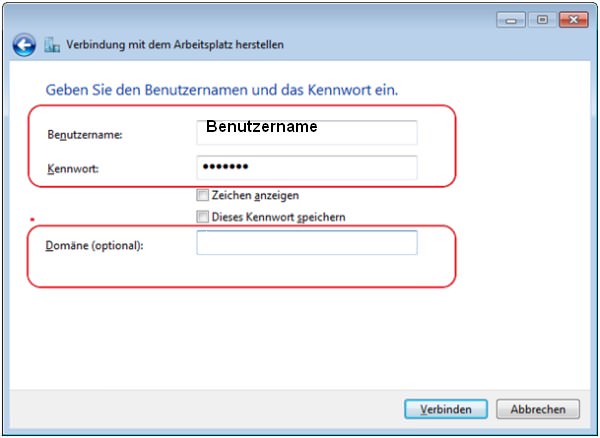
4. Abschluss
Sobald man seine Daten hinterlegt hat, kann man nun auf "Verbinden" klicken und es wird automatisch eine Verbindung mit dem entfernten Netz hergestellt.

Sobald die Verbindung hergestellt ist, kann man im entfernten Netz z.B. über den Remotedesktop arbeiten. Einstellungsänderungen oder das Trennen der Verbindung können über den Netzwerkmonitor unten rechts in der Taskleiste erledigt werden.

Trackbacks
Trackback-URL für diesen EintragDieser Link ist nicht aktiv. Er enthält die Trackback-URI zu diesem Eintrag. Sie können diese URI benutzen, um Ping- und Trackbacks von Ihrem eigenen Blog zu diesem Eintrag zu schicken. Um den Link zu kopieren, klicken Sie ihn mit der rechten Maustaste an und wählen "Verknüpfung kopieren" im Internet Explorer oder "Linkadresse kopieren" in Mozilla/Firefox.
Keine Trackbacks
Kommentare
Ansicht der Kommentare: Linear | VerschachteltNoch keine Kommentare